WindowsからmacOSに切り替えた場合は、OSの動作のあらゆる種類の違いを見つけます。これらの違いのほとんどは、慣れるでしょう。 AppleのデスクトップOSで見逃しているアプリがある場合、その代替アプリを見つけることができます。 Windowsからアクセスするには、Enterキーをタップしてファイルまたはフォルダーを開く傾向があります。 macOSでは、選択したアイテムをタップすると、名前を変更できます。 Enterキーを押してmacOSでファイルを開く場合は、という小さなアプリをインストールする必要があります プレスブタン.
PresButanは無料で、現在ベータ版のmacOS Catalinaで動作します。
Enterキーを押してファイルを開きます
PresButanをダウンロードしてインストールします。アプリが行う変更を選択できるいくつかのセットアップ手順が行われます。

アプリは、使用するかどうかを最初に尋ねます選択したファイルとフォルダーを開くにはReturnキー。アイコンと呼びますが、ファイル/フォルダーを意味します。 Enterキーの機能を変更するかどうかを2回尋ねられます。
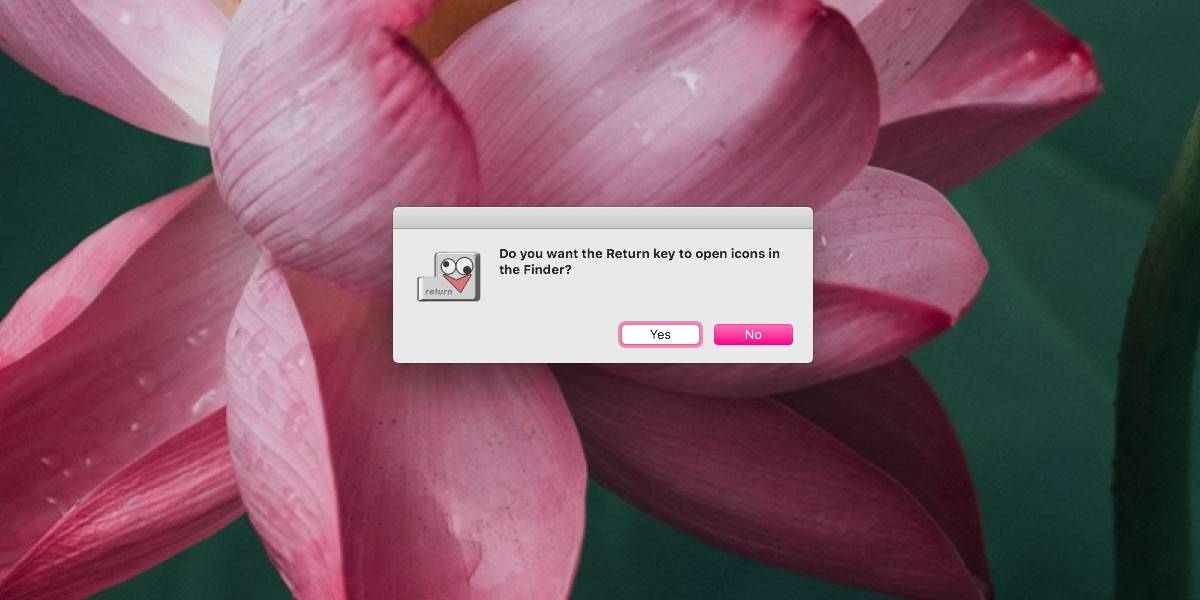
次に、使用するかどうかを尋ねられますファイルをゴミ箱に移動するキーを削除します。これはアプリのもう1つの機能であり、Windows 10とmacOSの動作の違いです。削除キーは、選択したファイル/フォルダーをゴミ箱に送信しません。代わりに、Command + Deleteキーボードショートカットを使用する必要があります。 [削除]キーをタップして、ファイルまたはフォルダーをゴミ箱に送信するだけの場合は、PresButanを設定します。
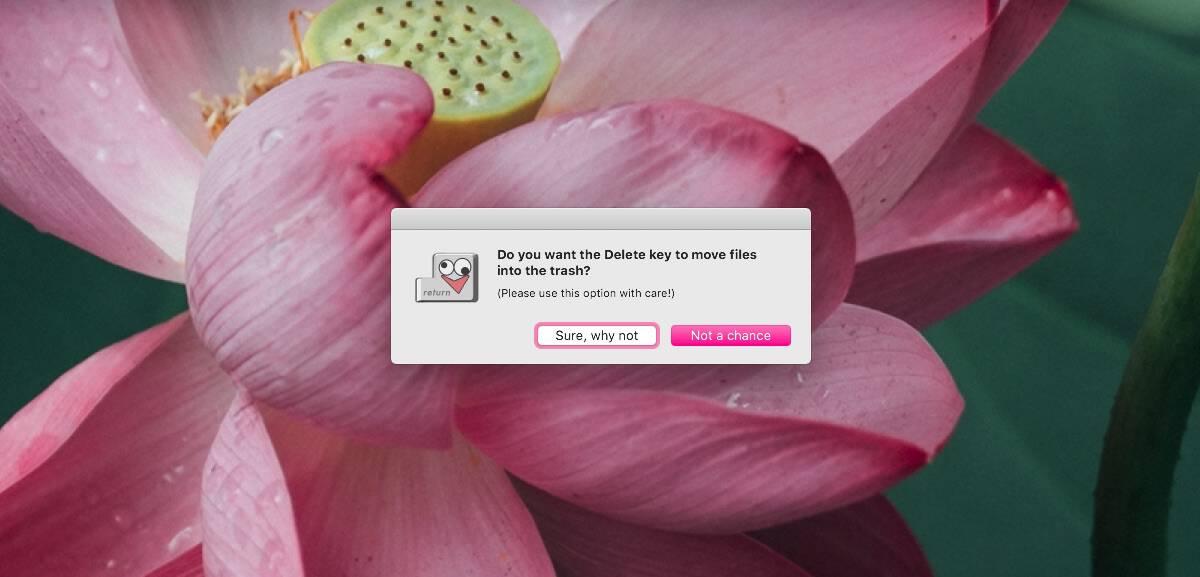
PresButanは素晴らしい作品です。 動作を後で変更する必要がある場合は、アプリを終了して再起動する必要があります。アプリに言えばUIがないことを考えると、これはやや難しいことがわかります。アプリを終了するには、アクティビティモニターを開きます。 [メモリ]タブで、PresButanを探します。 Pキーをタップすると、Pで始まるアプリとプロセスが強調表示されます。アプリが見つかるまでタップし続け、[終了]ボタンをクリックします。
今、あなたはそれを再起動し、それを通過する必要があります再度設定プロセス。これを行うには、コマンドキーを押しながらアプリを実行します。 LaunchpadまたはApplicationsフォルダーから実行できますが、違いはありません。その後、アプリのセットアップ手順が表示され、動作を変更できます。それは基本的なことかもしれませんが、仕事を成し遂げます。













コメント